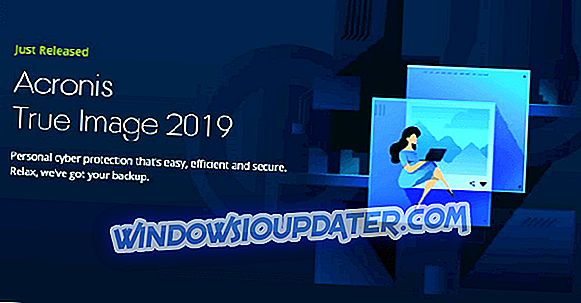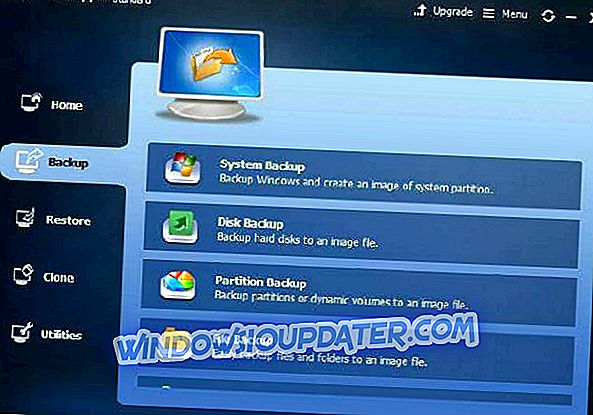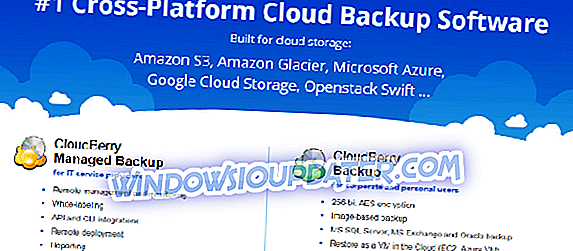Trong bài viết này, chúng ta sẽ xem xét một số phần mềm sao lưu có khả năng khởi động tốt nhất cho Windows 10 nhưng trước khi bắt đầu, chúng ta hãy tự nhắc nhở phần mềm này là gì.
Chúng tôi cần phần mềm sao lưu có thể khởi động khi mọi thứ trở nên sai lầm đến mức chúng tôi phải bắt đầu mọi thứ ngay từ đầu.
Tại sao bạn cần một phần mềm sao lưu khả năng khởi động tốt
Có nguy cơ nêu rõ, b
Lý do iggest để có phần mềm sao lưu khởi động là để sao lưu mọi thứ bạn coi trọng. Đáng chú ý, nhiều doanh nghiệp có thực hành sao lưu kém hoặc không có gì cả.
Trong một nghiên cứu gần đây được công bố trên IT Pro vào tháng 6 năm 2018, 50% (hoặc khoảng 4 triệu doanh nghiệp ở Anh) có rất ít hoặc không có bảo vệ dự phòng. Điều đó có nghĩa là có 50/50 cơ hội rằng công ty của bạn là một trong số họ.
Nếu bạn vẫn đang ngồi trên hàng rào về việc liệu phần mềm sao lưu có thể khởi động là cần thiết hay không, đây là một vài lý do để bắt đầu suy nghĩ về nó.
Không có phần mềm sao lưu = Mất dữ liệu
Có nguy cơ nêu rõ một lần nữa, lý do rõ ràng nhất để có phần mềm sao lưu có thể khởi động là nó bảo vệ bạn khỏi mất mọi thứ trên máy tính. Các nguyên nhân chính của dữ liệu bị mất nói chung là xảy ra hàng ngày có thể xảy ra với những người tốt nhất của chúng ta. Chúng bao gồm:
- Vô tình xóa các tập tin. Vâng, điều này có thể xảy ra với bất cứ ai.
- Lỗi ổ cứng
- Mất điện
- Mất máy tính
- Cháy và tai nạn
- Phần mềm độc hại và vi-rút. Ransomware có rung chuông cho bạn không?
Phòng bệnh hơn chữa bệnh trong kịch bản này và có phần mềm sao lưu khởi động tốt không chỉ là giữ an toàn cho dữ liệu. Đó cũng là về việc đưa vào các thực tiễn tốt nhất để bảo mật dữ liệu của bạn ở nơi đầu tiên.
Lập kế hoạch sao lưu
Vào thời xưa, cách duy nhất để lên lịch sao lưu là đưa nó vào chương trình nghị sự của bạn và hy vọng bạn nhớ làm điều đó. Bây giờ, ngay cả những giải pháp phần mềm cơ bản nhất cũng cung cấp cho bạn tùy chọn lên lịch sao lưu bất cứ khi nào bạn muốn.
Điều này có nghĩa là tất cả những gì bạn cần làm là đặt thời gian định kỳ trong ngày để lên lịch sao lưu và để phần mềm làm phần còn lại. Và vì hầu hết các máy tính thậm chí không tắt trong những ngày này, một bản sao lưu có thể được lên lịch trong giờ nghỉ trưa hoặc sau khi làm việc, giảm bớt mọi tác động đến công việc của bạn.
Tiết kiệm thời gian và tiền bạc
Với các bản sao lưu tự động tại chỗ, các công ty không phải trả tiền cho mọi người để thực hiện quy trình cho họ. Đây là một lợi thế rất lớn cho các công ty đang cố gắng tránh chi phí của một bộ phận hỗ trợ CNTT chuyên dụng.
Ngoài ra, nếu điều tồi tệ nhất xảy ra, quá trình khôi phục dữ liệu bị mất đã trở nên đơn giản đến mức nếu bạn có thể bật máy tính và nhấp chuột, có khả năng bạn sẽ có thể cài đặt lại mọi thứ về chính xác thông số kỹ thuật như trước dữ liệu mất mát.
Giam gia
Nhiều công ty lo lắng rằng chi phí của phần mềm sẽ bị cấm. Lập luận chính cho điều đó là chi phí cho công ty trong dữ liệu bị mất, cộng với ngày, tuần hoặc thậm chí hàng tháng làm việc để lấy nó, vượt xa chi phí của chính phần mềm.
Ngoài ra, nếu công ty của bạn nghĩ rằng phần mềm sao lưu đắt tiền, họ cần cập nhật nghiên cứu của mình. Phần mềm không chỉ rẻ hơn nhiều so với trước đây mà thậm chí còn có thể miễn phí.
Đọc tiếp để tìm hiểu về năm phần mềm sao lưu khởi động tốt nhất trên thị trường hiện nay và phần mềm nào phù hợp với nhu cầu của bạn nhất.
- 1
Paragon Backup & Recovery 16 (khuyên dùng)

Paragon Backup & Recovery 16 chắc chắn là một trong những công cụ toàn diện nhất trên thị trường ở thời điểm hiện tại. Dưới đây là các tính năng sao lưu chính của nó:
- Bản ghi khởi động ổ cứng
- Sao lưu bản nhạc đầu tiên
- Sao lưu các phân vùng riêng lẻ
- Hoàn thành sao lưu ổ đĩa
- Sao lưu tập tin và thư mục
- Tài liệu, nhạc, video, nhạc hoặc sao lưu tập tin phương tiện khác
- Sao lưu email
Một tính năng hữu ích khác là một trình lập lịch biểu, tiện dụng khi bạn muốn sao lưu được thực hiện khi không có người dùng máy tính.
Một điều mà nhiều người dùng ít kỹ thuật sẽ thích là không cần thiết phải khôi phục mọi thứ bạn đã sao lưu. Một mẹo rất hay là khả năng khôi phục một tệp hoặc thư mục, ngay cả khi tệp hoặc thư mục đó là một phần của hình ảnh ổ cứng hoàn chỉnh.
Các tập tin sao lưu có thể được lưu vào ổ đĩa cục bộ, bên ngoài hoặc từ xa. Chúng cũng có thể được tải lên máy chủ bằng cách truy cập FTP hoặc ghi vào đĩa cho những người thích phương pháp trường học cũ.
- Tải xuống Sao lưu & Phục hồi Nâng cao miễn phí
- Mua ngay Sao lưu & Phục hồi Nâng cao
- 2
Acronis Hình ảnh thật
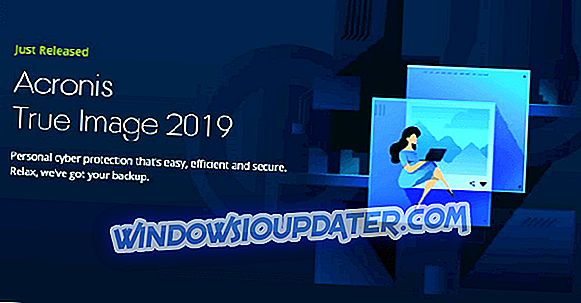
Acronis True Image cung cấp bảo vệ thiết lập và quên, điều này thật tuyệt vì càng dễ sử dụng phần mềm sao lưu, mọi người càng có khả năng sử dụng nó.
Acronis True Image có nhiều tính năng, quá nhiều để liệt kê ở đây. Dưới đây là một vài tính năng chính:
- Các hệ thống được hỗ trợ: Windows, Mac, iOS, Android
- Các loại sao lưu: Hình ảnh đầy đủ, Tệp và thư mục, Tăng dần, Nhân bản đĩa
- Khả năng phục hồi: Khôi phục phần cứng giống hoặc không giống nhau, bộ dụng cụ sinh tồn tất cả trong một
- Quản lý sao lưu: Bảng điều khiển quản lý trực tuyến, Hiển thị trực quan các hoạt động / thống kê
- Các biện pháp bảo mật: Mã hóa AES-256, bảo vệ chống ransomware dựa trên AI (PC / Mac / ổ đĩa ngoài), chứng nhận tệp dựa trên Blockchain, Chữ ký điện tử
Một trong những tính năng nghiêm trọng hơn của Acronis True Image là việc sử dụng công nghệ Blockchain để tránh mã hóa trái phép. Điều này đặc biệt có liên quan đến các vấn đề gần đây của ransomware.
Một tính năng khác là Survival Kit, bạn có thể sử dụng nó để tạo bản sao lưu có thể khởi động của phân vùng khởi động.
Điều mà hầu hết mọi người sẽ thích về phần mềm này là tự động hóa tất cả. Nó thực sự là một hệ thống thiết lập và quên. Bạn chọn những gì bạn muốn sao lưu và khi nào, và phần mềm làm tất cả cho bạn.
Ngoài ra còn có một tùy chọn để sao lưu mọi thứ trong đám mây và Acronis có hệ thống đám mây riêng, có giá rất hợp lý.
- Tải xuống ngay phiên bản Acronis True Image miễn phí từ trang web chính thức của Acronis
- 3
Sao lưu Aomei
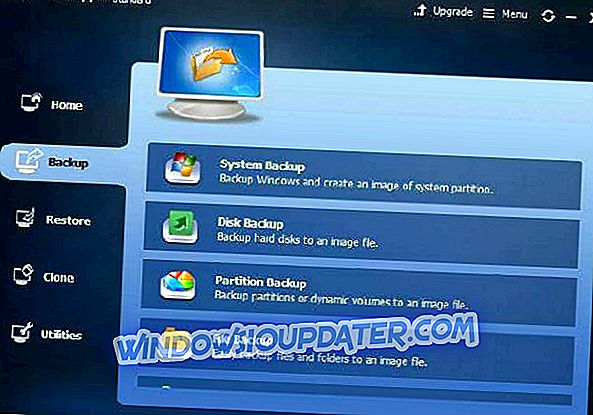
Aomei Backupper là một phần mềm sao lưu có thể khởi động, có thể tạo bản sao lưu hệ thống, đĩa sao lưu, sao lưu lịch trình và sao chép đĩa. Nó có thể được sử dụng để khôi phục dữ liệu bị mất và di chuyển toàn bộ hệ điều hành và ổ cứng sang máy khác nếu muốn.
Dưới đây là một số tính năng của Aomei Backupper:
- Sao lưu tập tin và thư mục
- Sao luu he thong
- Sao lưu đĩa
- Sao lưu phân vùng
- Lịch trình sao lưu
- Sao lưu cộng dồn & khác biệt
- Sao lưu đĩa động
- Sao lưu vào NAS
- Khôi phục tập tin và thư mục
- Khôi phục hệ thống
- Khôi phục phân vùng và đĩa
Điều khiến Aomei Backupper nổi bật so với các nền tảng còn lại là phần mềm Standard miễn phí. Hoàn toàn trung thực ở đây, đối với đại đa số người dùng thường xuyên, có máy tính dành cho các hoạt động hàng ngày, đây có lẽ là lựa chọn tốt nhất.
- Tải xuống ngay Aomei Backupper
- 4
Novastor

NovaBACKUP được phát triển cho người CNTT và các doanh nghiệp nhỏ trong tâm trí. Như với hầu hết các phần mềm sao lưu khác, công dụng chính của nó là loại bỏ sự phức tạp của việc sao lưu dữ liệu.
Phần mềm có ba phiên bản khác nhau. Phiên bản bạn cần sẽ phụ thuộc phần lớn vào loại hình doanh nghiệp bạn đang điều hành. NovaBACKUP PC cho từng hệ thống Windows, NovaBACKUP Server cho các máy chủ Windows và NovaBACKUP Business Essentials cho các máy chủ vật lý và ảo.
Dưới đây là danh sách các tính năng chính của nó:
- Sao lưu PC, Máy chủ và Máy ảo
- Bảo vệ SQL và Exchange
- Sao lưu đầy đủ, tăng dần và khác biệt
- Sao lưu ảnh phục hồi thảm họa
- Nhân rộng VM
- Khôi phục tập tin đơn
- Khôi phục phần cứng không giống nhau
- Tuân thủ 100% HIPAA
- Sao lưu cục bộ, trực tuyến và các trang web chia sẻ tệp
Một tính năng đáng chú ý là với phần mềm, bạn cũng có quyền được hỗ trợ cài đặt và cài đặt miễn phí và hỗ trợ kỹ thuật địa phương.
Đây là một bổ sung khá tốt nếu bạn cảm thấy bạn sẽ cần trợ giúp để thiết lập mọi thứ. Tuy nhiên, mong đợi các dịch vụ bổ sung sẽ được phản ánh trong giá.
Tải xuống Novastor
- 5
Cây mâm xôi
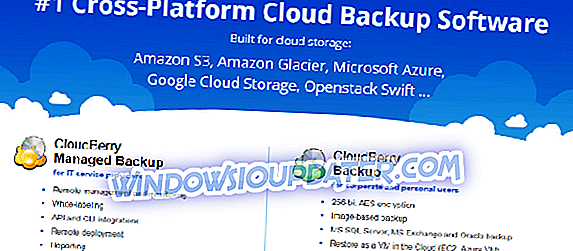
Cuối cùng, chúng ta hãy xem Cloud BlackBerry, nơi cung cấp phần mềm sao lưu có thể khởi động cho các nền tảng đám mây riêng tư, công cộng hoặc lai trực tuyến cho các doanh nghiệp vừa và nhỏ.
Một tính năng nổi bật là trình hướng dẫn sẽ đưa bạn qua các bước. Bạn không yêu cầu bất kỳ kỹ năng kỹ thuật. Tất cả những gì bạn cần làm là chọn nơi bạn muốn lưu trữ bản sao lưu của mình, chọn các tùy chọn để nén và mã hóa, quyết định xem bạn muốn lên lịch sao lưu thủ công hay tự động và đặt thông báo cho các bản sao lưu bài đăng.
Đây là một số tính năng chính của nó:
- Sao lưu được quản lý trên nền tảng đám mây
- Quản lý và giám sát từ xa
- Dán nhãn trắng
- Tích hợp API và CLI
- Triển khai từ xa
- Báo cáo
- Thêm và quản lý người dùng
- Quản lý và giám sát công việc sao lưu
- Xác định giá của riêng bạn
- Quản lý gói và kế hoạch
- Mã hóa đầu cuối
Lợi ích chính cho hầu hết các doanh nghiệp sẽ là sự dễ sử dụng của Cloud BlackBerry. Khi thiết lập bằng trình hướng dẫn, phải mất vài phút để khởi động mọi thứ. Bao gồm trong đăng ký là các bản cập nhật tự động, sẽ giúp bạn yên tâm rằng dữ liệu của bạn đang được bảo vệ tốt.
Tải xuống Cloud tweet
Được rồi, đây là những giải pháp phần mềm sao lưu khởi động tốt nhất cho máy tính Windows 10 của bạn. Nếu bạn có bất kỳ câu hỏi hoặc đề xuất nào, hãy cho chúng tôi biết trong các ý kiến dưới đây.
HƯỚNG DẪN LIÊN QUAN:
- Cách sao lưu dữ liệu ứng dụng trong Windows 8.1, Windows 10
- Cách sao lưu thanh tác vụ trong Windows 10, 8.1
- Khắc phục: Sao lưu hệ thống không thành công trong Windows 10